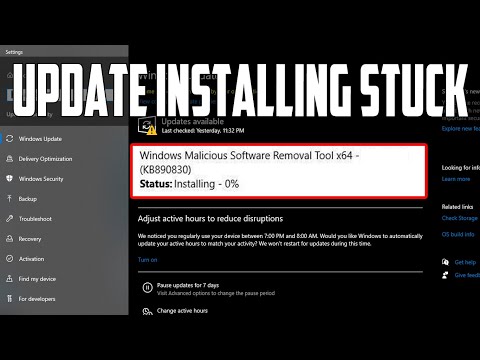Kai kurie vartotojai susiduria su konkrečia situacija " Google Chrome" problema, kai naršyklė rodo Nužudyti puslapį klaida Iš esmės, kai įkelsite tinklalapį, vietoje užpildyto puslapio atsiranda neatsakymo klaida. Dabar tai gali būti didžiulė problema, nes "Google" interneto naršyklė yra populiariausi iš visų.
Dabar kai kurie žmonės gali būti kantrybės spręsti šią problemą, todėl jie gali išjungti ir naudoti tam tikrą alternatyvų naršyklę. Tiems, kurie nėra suinteresuoti pereiti prie "Microsoft" "Edge" ir "Mozilla Firefox", galite laikytis šio vadovo.
"Google Chrome" nužudyti puslapiai arba Palaukti klaidos

Jei " Chrome" naršyklė išmeta klaidos langelį su pranešimu - Šie puslapiai tapo neatsakomi, su dviem galimybėmis - Nužudyti puslapius arba Laukti, čia yra keletas patarimų, kurie padės išspręsti šią problemą.
Išvalyti "Chrome" talpyklą

Pirmasis žingsnis siekiant išspręsti šią problemą yra išvalyti talpyklą "Google Chrome". Padarykite tai paspausdami trijų taškų piktograma, tada pasirinkite Istorija iš meniu. Kitas žingsnis yra paspausti Išvalyti naršymo duomenis ir pasirinkite tik Istorija ir talpyklos vaizdai ir failai, tada paspauskite Išvalyti duomenis apačioje.
Problemos su plėtiniais

Mes tai darome paspaudę ant meniu piktograma, kuris yra su trys taškai viršutiniame dešiniajame kampe. Spustelėkite Daugiau įrankių tada eik į Plėtiniai. Dabar turėtumėte pamatyti visų įdiegtų plėtinių sąrašą.
Išjunkite visas iš jų ir iš naujo paleiskite "Chrome". Galiausiai, pakartotinai įjunkite juos vieną kartą ir kiekvieną kartą būtinai įkelkite tinklalapį, kad sužinotumėte, kuris plėtinys veikia. Arba galite pašalinti nenaudojamus papildinius.
Išjungti slapukus
Gerai, todėl neketinate išjungti visų slapukų, tik trečiųjų šalių. Štai žemas lygis. Atidarykite naują skirtuką "Chrome" ir įveskite chrome: // settings / content į adreso juostą. Eikite į skiltį, kurioje sakoma Slapukai, tada spragtelk ant jo ir pasirinkite Blokuoti trečiųjų šalių slapukus ir svetainės duomenis.
Turėtume atkreipti dėmesį į tai, kad trečiųjų šalių slapukų blokavimas nėra tobulas, nes daugelyje svetainių slapukai tinkamai įkelti, todėl šią parinktį naudokite tik kaip paskutinę priemonę arba kol "Google" išleidžia "Chrome" pataisą.
Pervadinti numatytąjį "User Data" aplanką

Spustelėkite ant " Windows" raktas + R paleisti Paleisti dialogo lange, tada įveskite % localappdata%, ir pagaliau paspauskite Įveskite. Po to eikite į Google Chrome Vartotojo duomenys katalogą ir pervardykite pavadinimą Numatytas į Numatytoji atsarginė kopija.
Jei norite, galite ištrinti aplanką, tai tikrai nesikeičia didžioji dalykų schema. Iš naujo paleiskite "Chrome" ir bandykite dar kartą įkelti tinklalapį.
Iš naujo nustatykite "Chrome"
Jei viskas nepavyks, atėjo laikas iš naujo nustatyti "Google Chrome" numatytuosius gamyklos nustatymus. Tai paprastai ištaisys daugumą problemų, tačiau yra neigiamos. Matote, jei ne įjungėte "Chrome" saugoti debesyje esančių duomenų, prarasite viską.
Jei norite iš naujo nustatyti "Chrome", spustelėkite mygtuką trys punktyriniai meniu piktogramos, tada pasirinkite Nustatymaiir pereikite prie Rodyti išplėstinius nustatymus. Slinkite pele žemyn ir galiausiai spustelėkite Atstatyti atkurti "Chrome" pradinį nustatymą.
Iš naujo įdiekite "Chrome"
Paskutinis šiaudas, jei viskas nepavyks, yra pašalinti ir iš naujo įdiegti "Google Chrome". Paleiskite Nustatymai app ir eikite į Sistemos> Programos ir funkcijos. Suraskite "Chrome" ir pašalinkite jį iš savo kompiuterio.
Apsilankykite oficialioje "Google Chrome" svetainėje ir atsisiųskite, tada vėl įdiekite žiniatinklio naršyklę.